Snipaste报错问题详解
Snipaste是一款功能强大的截图工具,支持Windows和linux操作系统,然而在使用过程中,用户可能会遇到各种报错问题,下面将详细解析Snipaste常见的报错问题,并提供解决方案。
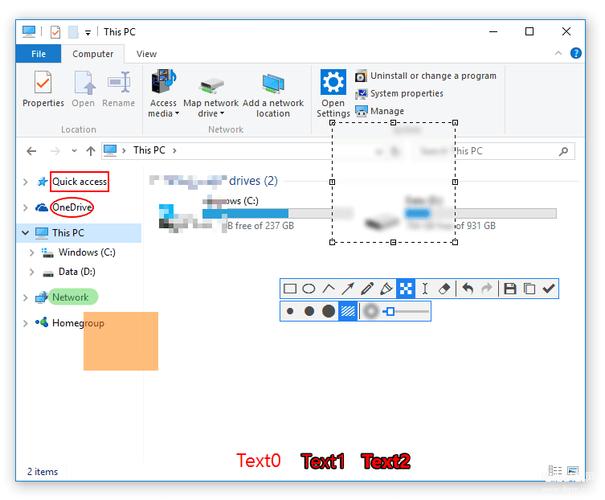
一、常见报错及解决方案
1. 系统错误:计算机中丢失apimswincrtruntimel110.dll
描述:在运行Snipaste时,出现“计算机中丢失apimswincrtruntimel110.dll”的错误提示。
原因:这是由于系统中缺少Microsoft Visual C++ 2015 Redistributable包。
解决方案:
步骤1:下载Visual C++ 2015 Redistributable包,可以从Microsoft官网下载适合你系统的版本(32位或64位)。
步骤2:安装下载的Redistributable包。
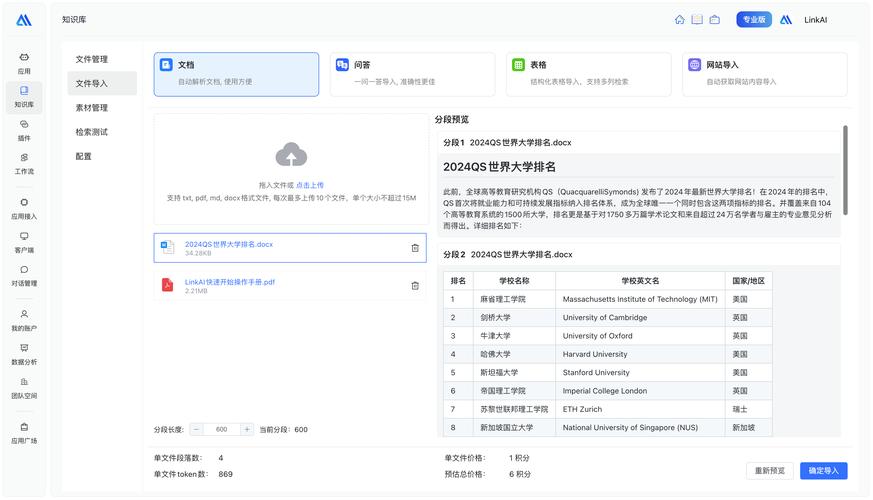
步骤3:如果安装后仍然报错,可以尝试重启电脑。
2. 无法截取菜单
描述:在使用Snipaste截取菜单时,菜单会自动消失。
原因:这是Windows系统的特性,当按下Alt键时,菜单会消失。
解决方案:
方案1:不要在截图快捷键中包含Alt键。
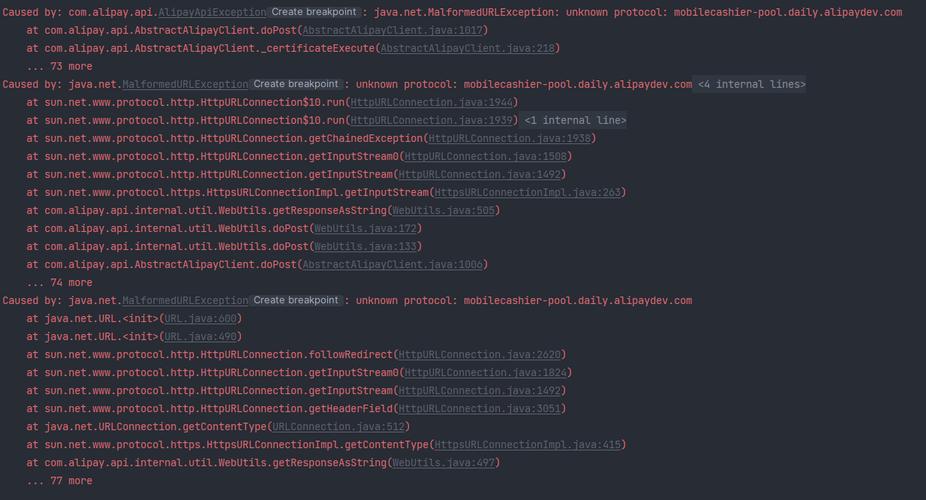
方案2:使用延时截屏功能,设置一个延迟时间后再进行截图。
3. 截图时出现黑窗口
描述:在某些Linux发行版(如Ubuntu)上安装并使用Snipaste时,截图显示为黑窗口。
原因:这是由于系统兼容性问题,特别是与XWayland相关的问题。
解决方案:
步骤1:确保你的系统已经安装了libfuse2库,可以使用以下命令安装:
- sudo addaptrepository universe
- sudo apt update y && sudo apt upgrade y
- sudo apt install libfuse2 y
步骤2:如果问题依旧,可以尝试使用其他版本的Snipaste或者等待官方更新解决。
4. 配置文件重置
描述:每次重启Snipaste后,配置文件恢复到默认状态。
原因:这可能是由于配置文件的写入权限问题。
解决方案:
确保Snipaste的配置文件(config.ini)所在目录具有写权限,可以尝试将Snipaste安装在非系统目录(如用户目录下)。
如果问题依旧,可以尝试以管理员身份运行Snipaste。
5. 快捷键不响应
描述:设置了快捷键但按快捷键时没有反应。
原因:可能是由于系统权限问题或者快捷键被其他软件占用。
解决方案:
确保Snipaste正在前台运行且没有被其他软件覆盖。
尝试更改快捷键组合,避免与其他软件冲突。
如果快捷键包含Win键,可以尝试不使用Win键或者检查OneDrive等软件是否占用了PrintScreen键。
6. 闪退问题
描述:Snipaste在运行时偶尔会闪退。
原因:可能由多种因素引起,包括软件bug、系统兼容性问题或者恶意软件影响。
解决方案:
方案1:升级Snipaste到最新版本。
方案2:关闭Snipaste的GPU加速功能。
方案3:卸载并重新安装Snipaste。
方案4:检查电脑是否有病毒或恶意软件,并及时清除。
二、FAQs
Q1: Snipaste无法启动,提示“系统错误:计算机中丢失apimswincrtruntimel110.dll”,如何解决?
A1: 这是由于系统中缺少Microsoft Visual C++ 2015 Redistributable包,请按照以下步骤操作:
下载Visual C++ 2015 Redistributable包(适用于你的系统版本)。
安装下载的Redistributable包。
重启电脑后重新尝试启动Snipaste。
Q2: 在Linux系统中使用Snipaste截图时出现黑窗口怎么办?
A2: 这个问题通常是由于系统兼容性引起的,请按照以下步骤操作:
确保系统安装了libfuse2库,可以使用以下命令安装:
- sudo addaptrepository universe
- sudo apt update y && sudo apt upgrade y
- sudo apt install libfuse2 y
如果问题依旧存在,可以尝试使用其他版本的Snipaste或者等待官方更新解决。
通过上述详细的分析和解决方案,用户可以更好地理解和解决Snipaste在使用过程中遇到的各种报错问题,希望这篇文章能帮助到你!











